Как подключить интернет к ноутбуку?
Ноутбук, как и другие виды компьютеров, нельзя полноценно использовать при отсутствии качественного доступа к Интернету. Всемирная сеть – это взаимодействие и общение с людьми, это источники необходимой информации, равно как и место ведения бизнеса. Производители переносимых компьютеров учитывают все эти соображения, обеспечивая с технической точки зрения несколько вариантов возможностей подключения к столь желанному ресурсу. Как вы поняли, в этой статье мы ответим на вопрос «Как подключить интернет к ноутбуку?» и раз
- Как подключить ноутбук к интернету через сеть?
- Как подключить ноутбук к интернету через Wifi?
- Как подключить ноутбук к интернету через телефон?
Современный ноутбук может исполнять роль устройства, которое обеспечивает доступ в Интернет для других компьютеров. Сам же ноутбук можно подключить к Сети несколькими способами, что очень удобно в изменяющихся обстоятельствах. Понимание того, как подключить интернет с телефона на ноутбук, может пригодиться, например, за пределами населенных пунктов, в дороге, всюду, где невозможно это сделать другими способами. Быстрое Умение быстро подключиться к Wi-Fi пригодится в аэропортах, на вокзалах, в кафе и в других общественных местах.
Сам процесс подключения – это работа с настройками соответствующих функций. Из внешних действий возможны только подключения кабеля к сетевой карте или роутеру.
Как оперативно подключить интернет к ноутбуку?
Как подключить ноутбук к интернету? Ответ на этот вопрос зависит от того, какой ресурс доступен в данном конкретном случае. Возможности переносного компьютера в этом плане если не безграничны, то достаточно большие. Есть как минимум три способа организации подключения.
- Проводной Интернет. Его преимущества очевидны: скорость в целом выше, чем при других способах подключения, как и стабильность. Недостатки очевидны не менее: в случае такого подключения ноутбук превращается в стационарный компьютер.
Иногда достаточно просто подключить штекер в разъем сетевой карты, и Интернет станет доступным. Но некоторые настройки провести желательно, они несложны. Ниже – краткая пошаговая инструкция для операционных систем от Microsoft, «семерки», «восьмерки» и «десятки» тоже.
Действие 1. В панели управления нажать на «Сеть и Интернет».
Действие 2. Нажать ссылку «Управления сетями…».
Действие 3. Войти в «Настройки нового подключения».
Действие 4. Выбрать новое и вариант два в открывшемся окне.
Действие 5. В формы логина и пароля ввести данные, предоставленные провайдером.
Оказывается, как просто и легко подключить ноутбук к Интернету. Ничего странного в этом нет, переносной компьютер предназначен для обычных пользователей, а не для подготовленных специалистов.
- Wi-Fi. Беспроводной Доступ в Интернет устанавливается не менее быстро. Три первых шага из предыдущей инструкции надо повторить, на четвертом – выбрать «Беспроводное подключение». Остается выбрать сеть из списка доступных и осуществить подключение. Если сеть защищена паролем, необходимо дважды ввести его в соответствующие формы.
Все эти действия возможны только в том случае наличия Wi-Fi-адаптера. Если такового нет (что редкость), отчаиваться не стоит, адаптер можно приобрести отдельно.
- Модем. Устройство надо подключить кабелем к USB-порту ноутбука. Далее следуют те самые первые три шага с инструкции для проводного подключения, а на четвертом – выбор пункта «Коммутируемое». Появляется окно с полями для внесения номера набираемого телефона, имени пользователя и пароля. Все эти данные предоставляются провайдером, если договор с ним заключен, конечно.
Действия доступны, не требуют особых знаний и кропотливого труда. Главное – не ошибиться во вводимых данных.
Как подключить интернет к ноутбуку через Wi-fi?
Возможность подключить интернет через ноутбук есть тогда, когда есть соответствующий адаптер. Он может не только принимать сигнал, но и стать точкой доступа. Скорость раздаваемого Интернета при этом будет не слишком большой, да и расстояние, на котором действует такая точка доступа – не огромное. Но если нет другого выхода, если нет Wi-Fi-роутера под рукой, то смысл в таком подключении есть.
Итак, пошаговая инструкция.
Действие 1. Опять командная строка. Что бы вызвать командную строку, необходимо нажать комбинацию клавиш Win+R и в появившемся окне набрать cmd.

Действие 2. Ввести строку:
netsh wlan set hostednetwork mode=allow ssid=d55Ivan key=1a2a3a4abC

Тут d55Ivan key – название подключения, 1a2a3a4abC – пароль к нему. Можно эти значения менять произвольно, не забывая о том, что используются только цифры и латинские буквы.
Действие 3. Вводим строку «netsh wlan start hostednetwork» и нажимаем Ввод. Если все сделано правильно, появится сообщение о том, что сеть работает.

Действие 4. Ищем в панели управления Сетевые подключения уже испробованным способом, там жмем на «Изменение параметров адаптера». Далее следует выбор контекстного меню на действующем подключении, выбор «Свойств» и вкладки «Доступ». В чекбоксах ставим галочки и используем уже работающую точку доступа по назначению.
Как подключить интернет к ноутбуку через телефон?
Как подключить Интернет с телефона на ноутбук, если ничего другого нет под рукой? Не всюду есть беспроводной доступ, нет с собой 3G-модема, а войти во Всемирную сеть из лэптопа необходимо? Тогда надо сделать смартфон (планшетный компьютер) точкой доступа. Мобильный телефон особо большой скорости доступа не предложит, но использовать такое подключение по назначению можно будет.
Android – наиболее распространенная операционная система для мобильных устройств, ее доля рынка, по некоторым данным, превышает 86%. Поэтому логично рассмотреть создание точки доступа на примере Android-смартфона. Конечно же, смартфоны разные, могут быть некоторые особенности настроек, но не принципиальные.
И так, Android-смартфон, например, HTC One V под рукой, далее пошагово.
Действие 1. Подключаем Интернет, проверяем работоспособность подключения.
Действие 2. Заходим в «Настройки», выбираем пункты «Беспроводные подключения и сети» — «Еще» — «Wi-Fi роутер и USB модем» — «Настройки роутера».
Действие 3. Заполняем пункты настроек. Особых вопросов они вызывать не должны, разве что стоит упомянуть, что «Имя маршрутизатора (SSID)» — это имя подключения.
Действие 4. Нажимаем кнопку «ОК» и можно считать, что мы разобрались, как подключить интернет с телефона на ноутбук. Сеть рабочая, остается только использовать ее по назначению.
Простота настроек – главное достоинство современных ноутбуков. Манипуляций с Интернетом это касается тоже.
Если у вас возникли вопросы по вопросу «Как подключить интернет к ноутбуку» можете задавать их в комментариях и мы ответим Вам в самое ближайшее время.
Как подключить интернет для ноутбука
В последнее время настольный компьютер, быстро начал заменять ноутбук. Выгода очевидна, его можно взять с собой, а по функциональности – не уступает.
В связи с этим неплохо узнать, как использовать интернет через ноутбук.
Сразу хочу заметить, что возможностей у ноутбука в сравнении с его старшим братом больше.
Почти у всех современных моделей есть встроенный WiFi, блютуз и все то, что у компьютера.
У начинающих пользователей, вначале подключение интернет может вызвать некоторые сложности.
Как подключить интернет через ноутбук
Подключение к интернету через ноутбук можно выполнить несколькими способами: через модем или создать самостоятельное подключение.
Первый вариант как бы проще, но в тоже время, иногда без подсказок поставщика услуг — обойтись тяжело.
Все трудности подключить интернет через модем состоят в том, что их много и подключения разные. В одной статье для всех не описать.
Мне известны случаи, когда пользователям приходится идти в сервис поставщика, и уже он настраивает подключение.
Иногда это бывает просто, после вставки модема, запускается программа, сама устанавливает драйвера, и выполняет подключения.
Но бывает и такое, что драйвера нужно искать и производить дополнительные настройки. Эту информацию нужно искать на сайте провайдера.
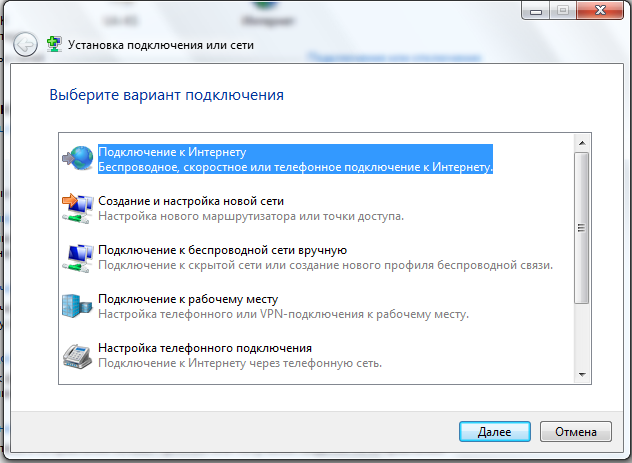
В виндовс 7 подключить интернет через ноутбук можно следующим способом: заходите в панель управления оттуда в центр управления сетями (сеть и интернет), и ищите по центру, настройка нового подключения.
Вам откроется автоматическая настройка. После этого все что потребуется, так это вводить данные и снизу нажимать далее. Что вводить, нужно узнавать у поставщика услуг.
Часто для этого также нужно использовать настройку в панели инструментов «телефон и модемы».
Я когда первый раз производил подключение, то позвонил оператору, и он через телефон мне подсказывал что и где именно надо делать.
Теперь мне не составит труда настроить любое подключение, но тогда это была высшая математика.
8 Комментариев к “Как подключить интернет для ноутбука”
Приветствую всех!Недавно произошла такая ситуация…У меня не очень большая компания связанная с инртернетом очень тесно.Очень давно пользуемся одним и тем же провайдером,но в течении уже 4 месяцев постоянно подводит.Мы подключали скорость 100 Мбит/с а в итоге получали свовсем другую.Чтобы обзвонить базу клиентов иногда приходилось делать-это в два захода.К счастью мой компаньен Посоветовал мне просто неимоверно быстрый интернет от Акадо и рассказал про все их тарифы .Вообщем я подключил тариф «Огонь», Теперь мы летаем всем оффисом на 150 Мбит/с скорости !)
Вызвать квалифицированных специалистов! Долго время сам воздерживался от интернета дома, думал итак сижу по 8 часов на работе! Но тут решил пройти программу повышения квалификации через интернет, так пришлось подключаться. Выбрал в итоге акадо. Жду на этой неделе мастеров, сам не буду возиться с проводами.
По-моему, Акадо хорошо заботится о своих клиентах. Подтвержением тому является очень креативное видео, созданное ими для поддержки пользователей. Мне очень понравилось то, как просто и наглядно оно показывает, как даже несведущий человек, или даже девушка, может самостоятельно подключить роутер, настоить его и получить доступ к интернету. Вот такие мелочи иногда и решают, к какому провайдеру стоит подключиться, а какой останется незаметным
Я бы к советам в этой статье добавил еще парочку:
1) Когда выбираете тариф, следите еще и за тем, чтобы оператор предоставлял оборудование. Это не насет удара по карману, как единовременная его покупка.
2) Читая отзывы, не стоит слепо верить всему. Обычно, если человек очень сильно ругает кого-то, скорее всего виноват он сам))
3) Спросите у знакомых, каким оператором они пользуются, попробуйте их инет на скорость и телевидение на качество. Я, кстати, так подключился к акадо, по совету знакомого.
4) И, последнее, следите за тарифами, часто появляются скидки и акции у операторов.
Это конечно все хорошо, советы ваши… но если провайдер отстойный то хорошим роутером или качественной установкой последнего этого не исправишь… У меня у самого такой же провайдер как и у других отписавшихся тут… и думаю вы правы если человек ругает кого-то то виноват по большей части он сам. Мне в свое время все установили, провода аккуратно провели, подключили. И все стабильно работало, пока я сам там не накосячил… Но и это ребята в техподдержке исправили!
Сейчас много провайдеров предлагают свои услуги.Подключил я интернет Акадо где то пол года тому.Посоветовал сосед.Быстрый доступ к сети без перебоев и цифровое телевидение с уникальными каналами-мне этого вполне достаточно.Вначале первые дни отключался интернет частенько,но после звонка в службу поддержки все стало на свои места.Всем доволен.
Роман, звучит довольно неплохо, надо попробовать. А то мой старый провайдер меня достал, сейчас в принципе довольно сложно найти качественного, чтобы и поддержка работала хорошо и скорость не резали, особенно по вечерам, да и поломок поменьше было, а то получается платишь деньги, а интернетом по сути пользуешься 2/3 месяца непонятно по чьей вине, так то…
Как подключить ноутбук к интернету через модем

В меню своей программы выберете меню, отвечающее за подключение к интернету. И приступите к созданию подключения.
Выполняйте все инструкции последовательно, и вы создадите подключение. Теперь создайте соответствующий ярлык на рабочем столе пользуйтесь подключением через телефон.

Byfly является торговой маркой компании «Белтелеком», которая предоставляет широкий доступ к сети интернет во всех городах Республики Беларусь. Для настройки подключения необходимо выполнить ряд несложных процедур, а в случае вопросов…
Подключение к интернету может осуществляться разными способами: например, через ADSL-соединение, беспроводной доступ, сеть Wi-Fi или городскую телефонную линию. Какой бы из них вы ни выбрали, провайдер должен предоставить все настройки. В противном…
Если в вашем доме находится несколько компьютерных устройств, к примеру, компьютер + ноутбук, можно настроить беспроводное соединение с сетью интернет. Для этого необходимо обзавестись специальным оборудованием, цены на которое стремительно падают…
Несколько компьютеров можно подключить к интернету без использования маршрутизатора или роутера. Для этого нужно правильно настроить параметры сетевых адаптеров, через которые осуществляется соединение ПК. Вам понадобится- сетевой…
ADSL – это технология, которая превращает аналоговый сигнал, передаваемый по телефонный линии, в цифровой. ADSL-модем позволяет одновременно использовать и телефон, и высокоскоростное подключение к интернету. Инструкция1Подключите телефонную линию к…
Многих пользователей волнует вопрос, в каком режиме — роутер или бридж — лучше настраивать подключение к интернету. У каждого из этих вариантов есть свои недостатки и достоинства. Если в доме несколько компьютеров, и для всех нужно подключение к…
Если вы являетесь владельцем ноутбука или нетбука, тогда для вас является актуальным вопрос беспроводного подключения к сети интернет. Один из вариантов его осуществления – использование CDMA модемов. Данные устройства простые в подключении и…
Многие пользователи уже давно активно используют различные USB-модемы для доступа к интернету. Но далеко не каждый знает о том, что можно использовать один модем для подключения нескольких устройств. Вам понадобитсяUSB-модем.Инструкция1Если вам…
Если для подключения к сети интернет вы используете ADSL-модем, то должны знать, что модем можно настроить двумя режимами. Эти режимы называются бридж (мост) и роутер. У каждого из них есть свои преимущества и недостатки. Но если вы планируете…